PS5 起動時にコントローラー(DualSense)のマイクをオフにする方法

あなたはPS5のコントローラーを活用していますか? PS5のコントローラー(DualSense)にはマイク機能が付いています。このマイクが標準で付いているお陰で音声検索やボイスチャットを気軽に利用できるようになっています。
気軽に使えるマイク機能は便利ですが、対戦ゲームを遊ぶ際にマイクを切るのを忘れてしまい、相手に声が筒抜けということも起こり得ます。DualSenseはデフォルトでマイク機能がオンなので切り忘れていしまう人も多いようです。
このようなトラブルが起こりうるのでDualSenseのマイク機能を使いたくない、基本的に機能をオフにしておきたいと考える人もいるでしょう。なので今回は、PS5 起動時にコントローラーのマイクをオフにする方法を解説します。
PS5 起動時にDualSenseのマイクをオフにする方法
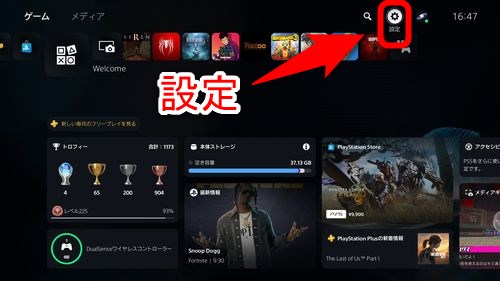
PS5 起動時にDualSenseのマイクをオフにするには、まずPS5のホーム画面で「設定」を選択します。
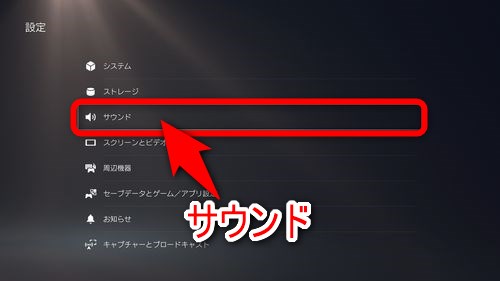
設定の項目の中から「サウンド」を選択します。
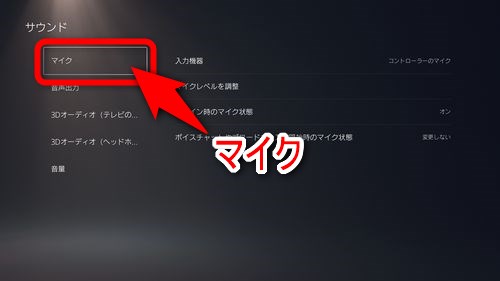
左メニューから「マイク」を選択します。
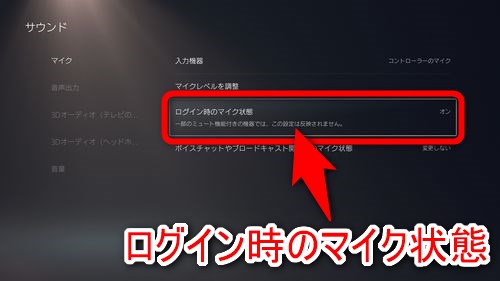
右に表示されている項目の中から「ログイン時のマイク状態」を選択します。
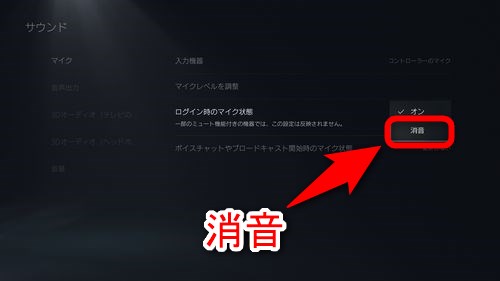
デフォルトで「オン」になっているログイン時のマイクの状態を「消音」に変更します。
これで、PS5 起動時に次回からDualSenseのマイクが自動でオフになります。
DualSenseのマイク機能のオン・オフをチェックするには?

DualSenseのマイクがきちんとオフになっているか不安な時は、コントローラーの「MUTE」ボタンがオレンジ色に光っているか確認してみましょう。オレンジ色に点灯していればマイクはオフになっています。
DualSenseは必要な時だけマイクをオンにしよう
以上が、PS5 起動時にコントローラー(DualSense)のマイクをオフにする方法です。過去にPS5でゲームをマルチプレイで遊んだ際に自分の独り言や家族との会話が丸聞こえになったことがあるという人は設定を見直しましょう。
PS5 のコントローラー(DualSense)のマイク機能がオフになっているか不安な人はDualSenseの「MUTE」ボタンがオレンジ色に光っているか確認してみましょう。ボタンがオレンジ点灯ならマイクがミュート状態になっています。
ログイン時のマイクの状態をオフにしても、DualSenseの「MUTE」ボタンを押せば、いつでもマイクのミュートを解除できます。DualSenseのマイク機能は使いたい時だけオンにして使用したほうがトラブルを避けられるでしょう。
【純正品】DualSense® ワイヤレスコントローラー 30周年アニバーサリー リミテッドエディション(CFI-ZCT1J30)
















